
ეს პროგრამა თქვენს დრაივერებს განაგრძობს მუშაობას და ამით გიცავთ კომპიუტერის ჩვეულებრივი შეცდომებისგან და აპარატურის უკმარისობისგან. შეამოწმეთ თქვენი ყველა მძღოლი ახლა 3 მარტივ ეტაპზე:
- ჩამოტვირთეთ DriverFix (დადასტურებული ჩამოტვირთვის ფაილი).
- დააჭირეთ დაიწყეთ სკანირება იპოვონ ყველა პრობლემატური მძღოლი.
- დააჭირეთ განაახლეთ დრაივერები ახალი ვერსიების მისაღებად და სისტემის გაუმართაობის თავიდან ასაცილებლად.
- DriverFix გადმოწერილია ავტორი 0 მკითხველი ამ თვეში.
Adobe გთავაზობთ 30 დღიან საცდელ პერიოდს Creative Cloud კომპლექტისთვის, რათა შეაფასოთ პროგრამა, სანამ შეძენით შეძლებთ. ამასთან, ზოგიერთმა მომხმარებელმა განაცხადა, რომ Adobe აპლიკაციების გაშვებისას შეცდომა "საცდელი ვადა ამოიწურა ან ისევ საცდელ რეჟიმშია". შეცდომა ჩნდება მაშინაც კი, თუ თქვენ გაქვთ აქტიური Adobe CC გამოწერა.
Adobe Creative Cloud აპის საცდელი პერიოდის ვადა ამოიწურა ხშირი შეცდომაა და, ჩვეულებრივ, ხდება პროგრამული უზრუნველყოფის ხარვეზების და სისტემაში შესვლის დროებითი პრობლემების გამო.
ამ სტატიაში ჩვენ ჩამოთვალეთ Windows- ში ვადაგასული Creative Cloud აპის საცდელი პერიოდის პრობლემის მოსაგვარებლად რამდენიმე გზა.
როგორ შემიძლია შევაჩერო Creative Cloud საცდელი ვადაგასული შეტყობინებები?
1. დააინსტალირეთ ახალი განახლებები
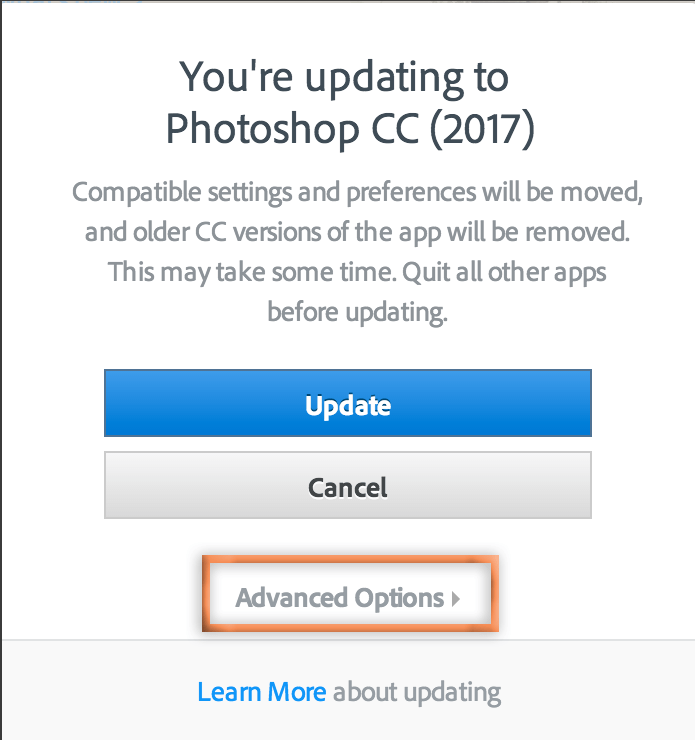
- ეს შეცდომა შეიძლება წარმოიშვას ინსტალაციის ფაილების შეცდომის გამო. თუ შეცდომა ფართოდ გავრცელდა, Adobe გამოაქვეყნებს განახლებას შეცდომის გამოსასწორებლად. შეამოწმეთ განახლება შესაძლებელია და დააინსტალირეთ შეცდომის გამოსასწორებლად.
- გახსენით Adobe Creative Cloud აპი.
- Creative Cloud ჩამოტვირთავს მოლოდინი განახლებას და დააინსტალირებს. დარწმუნდით, რომ გადატვირთეთ კომპიუტერი.
- დაიწყეთ Adobe CC და შედით თქვენი Adobe ID– ით.
- გახსენით Adobe პროგრამა, როგორიცაა ფოტოშოპი.
- თუ მოთხოვნა მოხდა, დააჭირეთ ღილაკს ლიცენზია ამ პროგრამულ უზრუნველყოფას ვარიანტი და დააჭირეთ ღილაკს Შებრძანდით.
- ეს დაგეხმარებათ გადაჭრის საკითხს „Adobe Creative Cloud საცდელი ვადა ამოიწურა“.
გსურთ განახლება და შეავსოთ Creative Cloud Adobe აპიდან? გაეცანით ამ სახელმძღვანელოს და გაეცანით ამის გაკეთებას.
2. გასვლა და შესვლა

- თუ პრობლემა გამეორდება, პრობლემის მოგვარებაში დაგეხმარებათ სწრაფად გამოსვლა და სისტემაში შესვლა. ამასთან, შეიძლება დაგჭირდეთ Adobe ვებსაიტიდან სრულად გასვლა ბრაუზერი პირველი.
- დახურეთ ნებისმიერი Adobe პროგრამა, რომელიც მუშაობს თქვენს კომპიუტერში.
- გახსენით ნებისმიერი ბრაუზერი და გამოდით გreative.adobe.com.
- ახლა ისევ შედით creative.adobe.com.
- გაუშვით Creative Cloud პროგრამა თქვენს კომპიუტერში.
- როდესაც ხედავთ, რომ საცდელი პერიოდის ვადაგასულია, დააჭირეთ ღილაკს "ლიცენზია ამ პროგრამულ უზრუნველყოფას”ვარიანტი.
- შეიყვანეთ სერთიფიკატები და დააჭირეთ ღილაკს შემდეგი
- თქვენი Adobe პროგრამა წარმატებით უნდა გააქტიურდეს.
3. გაასუფთავეთ მასპინძლების ფაილი
პროგრამული უზრუნველყოფა, რომელიც ინტერნეტის გააქტიურებას საჭიროებს, თქვენი სისტემის მასპინძელ ფაილში შეიტანება რამდენიმე ჩანაწერი. მასპინძელი ფაილის ჩანაწერების გაწმენდა დაგეხმარებათ Adobe– ის აქტივაციის სერვერთან დაკავშირებული ნებისმიერი საკითხის მოგვარებაში.
ავტომატურად გაასუფთავეთ მასპინძელი ფაილები
- ჩამოტვირთეთ შეზღუდული წვდომის სარემონტო ინსტრუმენტი ვინდოუსისთვის.
- ამოიღეთ zip ფაილი შინაარსის მოსაპოვებლად.
- გახსენით მოპოვებული საქაღალდე.
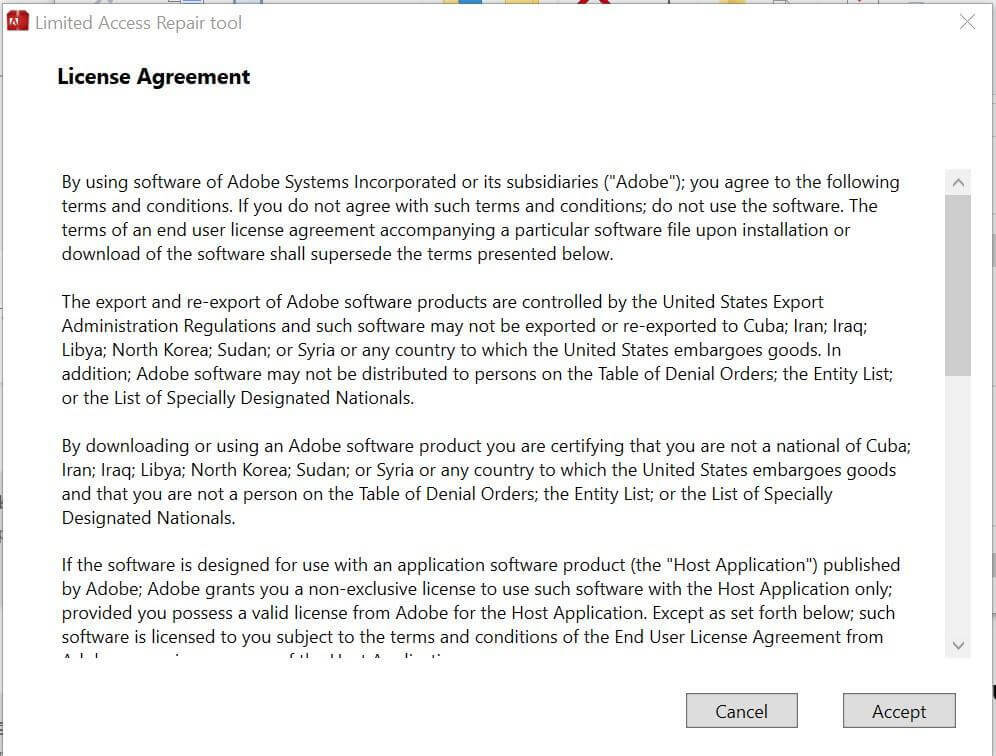
- მარჯვენა ღილაკით დააჭირეთ ღილაკს Adobe შეზღუდული წვდომის სარემონტო ინსტრუმენტი და აირჩიეთ Ადმინისტრატორის სახელით გაშვება.
- ვეთანხმებით სალიცენზიო შეთანხმებას და დააჭირეთ ღილაკს გაგრძელება.
- ინსტრუმენტი ავტომატურად დააფიქსირებს მასპინძელ ფაილთან და მის ჩანაწერებთან დაკავშირებულ ნებისმიერ საკითხს.
- სცადეთ Adobe Creative Cloud- ის გაშვება და შეამოწმეთ რაიმე გაუმჯობესება.
არაფერი ხდება, როდესაც დააჭირეთ Run as administrator- ს? არ ინერვიულოთ, ჩვენ თქვენთვის სწორი გამოსწორება მივიღეთ.
ხელით გაასუფთავეთ მასპინძელი ფაილები
- გახსენით File Explorer.
- გადადით შემდეგ ადგილას:
C: \ WINDOWS \ System32 \ მძღოლები \ და ა.შ. - მარჯვენა ღილაკით დააჭირეთ ღილაკს მასპინძლები შეიტანეთ ფაილი და აირჩიეთ გახსნა
- აირჩიეთ ჩასაწერი წიგნი ჩამონათვალის პროგრამებიდან
- ახლა გადაამოწმეთ მასპინძელ ფაილში Adobe– სთან დაკავშირებული ყველა ჩანაწერი. თუ Adobe- სთან დაკავშირებული ჩანაწერები ვერ მოიძებნა, თქვენ აღარ გჭირდებათ ნაბიჯების შესრულება.
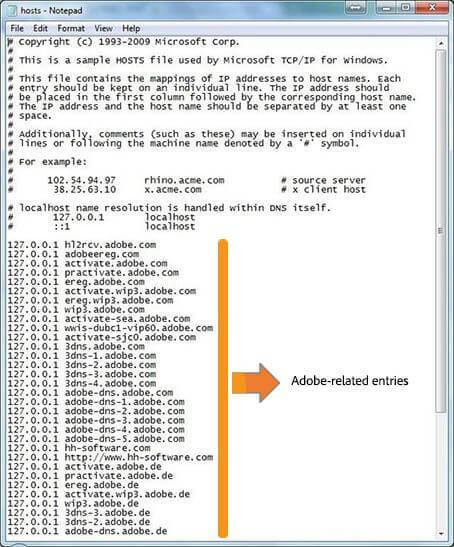
- იმ შემთხვევაში, თუ იპოვნეთ Adobe- სთან დაკავშირებული ჩანაწერები, ის უნდა გაიწმინდოს.
- დარწმუნდით, რომ ჯერ დააკოპირეთ მასალის ყველა ჩანაწერი მასპინძელ ფაილში და შეინახეთ იგი ცალკე ჩასაწერად ფაილში, როგორც სარეზერვო ასლი.
- დასრულების შემდეგ, ამოიღეთ Adobe- სთან დაკავშირებული ყველა ჩანაწერი ორიგინალიდან მასპინძლები ფაილი
- დაჭერა ვინდოუსის გასაღები + S ფაილის შესანახად.
- იმ შემთხვევაში თუ თქვენ ვერ შეინახავთ ცვლილებებს ფაილში. გადაიტანეთ იგი თქვენს სამუშაო მაგიდაზე ან სხვა ადგილას, ამჟამინდელი მდებარეობის გარდა.
- გადაადგილება უკან C: \ WINDOWS \ System32 \ მძღოლები \ და ა.შ. მას შემდეგ, რაც ჩანაწერები გაიწმინდა.
დასკვნა
Adobe Creative Cloud– ის ამ საცდელ პერიოდს ვადაგასულია შეცდომის შესახებ, როგორც წესი, ხდება პროგრამული უზრუნველყოფის ხარვეზების, მასპინძელთა ფაილების არასწორი ჩანაწერების ან შესვლის მარტივი პრობლემების გამო. მიჰყევით ამ სტატიაში მოცემულ გადაწყვეტილებებს, რომ გადაჭრას ეს პრობლემა თქვენს Adobe პაკეტთან.
თუ თქვენ გაქვთ რაიმე სხვა წინადადება ან კითხვა, გთხოვთ, დატოვოთ ისინი კომენტარების განყოფილებაში.
დაკავშირებული ისტორიები, მოგეწონებათ:
- როგორ შევცვალოთ ენა Adobe Creative Cloud- ში
- როგორ დავაფიქსიროთ Adobe Creative Cloud გადმოტვირთვის შეცდომა
- Adobe Creative Cloud- ის ინსტალატორმა ვერ შეცვალა შეცდომა


